Как работать в инстаграм с компа через приложение
В 2019 году Инстаграм, несмотря на всю свою многомиллионную аудиторию, по-прежнему остается мобильным приложением, полная версия которого доступна только для пользователей мобильных гаджетов. Стоит ли уточнять, насколько это неудобно для тех, кто перед публикацией обрабатывает свои фото и видео на ПК?
На этом функционал веб-версии исчерпывается: загружать публикации в ленту и сторис вы не сможете, равно как и общаться в директе или запускать промо-акции.
А ведь этими функциями было бы намного удобнее пользоваться с компьютера, как вы считаете?
Сегодня мы расскажем вам о том, какие вспомогательные сервисы пригодятся вам при работе с Инстаграмом с компьютера.
1. Приложение в Windows Store
Надо сказать, обладателям официальной версии Windows 10 повезло больше остальных. В официальном магазине приложений Microsoft Windows Store пользователи могут абсолютно бесплатно установить на свой компьютер полнофункциональную веб-версию Инстаграма.
После установки программу можно будет найти в меню «Пуск». При запуске вам будут доступны все функции мобильной версии Инстаграма, включая загрузку изображений, съемку сторис (если у вас подключена камера) и общение в директе.
2. Эмуляторы Android и iOS
Для тех, чья операционная система не соответствует требованиям, предъявляемым Microsoft Windows Store, существует другой путь – более долгий, но не менее эффективный. В этом случае вам понадобится установить эмулятор Android или iOS – программу, которая будет имитировать мобильную среду на вашем компьютере.
Самые популярные эмуляторы: BlueStacks, Nox App Player, Genymotion и другие. Большинство из них можно найти в условно свободном доступе.
При установке эмулятора на компьютер с операционной системой Linux или MacOS проблем, как правило, не возникает.
Если вы устанавливаете эмулятор при Windows ниже версии 10, проследите, чтобы в BIOS был включен режим виртуализации (если хотите, в следующий раз мы расскажем, как это делается - дайте нам знать об этом в комментариях к статье) .
Желательно, чтобы у вашего компьютера было не менее 4 Гб оперативной памяти, чтобы эмулятор работал правильно.
После окончания установки запустите эмулятор. Найдите в открывшемся окне вкладку «Мои приложения» и перейдите в магазин Google Play. Там вы сможете скачать приложение Инстаграма и установить его точно таким же образом, как на мобильном устройстве.
Готово! После этого вы сможете авторизоваться в приложении прямо в окне эмулятора и пользоваться полным набором функций с компьютера.
3. Сервисы отложенного постинга
Если из всех функций мобильной версии Инстаграма для компьютера вам нужна только возможность выкладывать посты в ленту и сторис, для вас существует более изящное решение проблемы – сервисы отложенного постинга.
Примеры подобных сервисов: SMMPlanner, Novapress, Amplifr, SMM Aero, Smmbox и т.д.
Большинство из этих сервисов имеют несколько тарифных пакетов, которые различаются количеством доступных функций и размером ежемесячной платы.
SMMPlanner имеет бесплатный тариф , который позволяет публиковать посты и сторис с определенными ограничениями по количеству и формату (бесплатно публикуются только фото).
Зарегистрировавшись в выбранном сервисе, вы получаете возможность выкладывать посты в Инстаграм с компьютера. В зависимости от настроек, которые вы выставите, публикация поста произойдет мгновенно или в указанное время.
Сервисы отложенного постинга очень удобны при работе с Инстаграмом и позволяют вовремя публиковать посты в соответствии с контент-планом . Кроме того, при написании постов внутренний скрипт сервиса самостоятельно проставляет все специальные символы для отступов и пропуска строк .
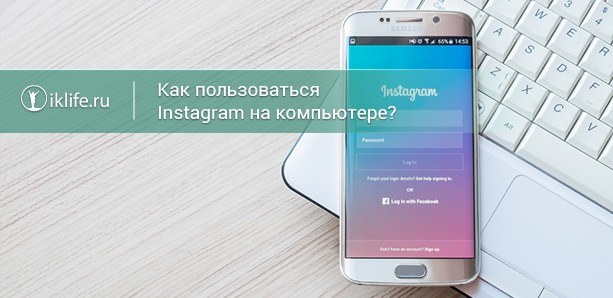
Привет, друзья. С вами Василий Блинов, вчера я подводил итоги месяца и зафиксировал свой новый рекорд в заработке через инстаграм.

Работать в инстаграме через телефон не всегда удобно, а для компьютера нет официального приложения, через которое можно и фото загружать, и всё остальное. Для Mac (Apple) компьютеров, я знаю, есть приложения, а вот для компов на Windows их нет.
Поэтому будем сегодня разбираться как установить инстаграм для компьютера на Windows со всеми функциями.

Как использовать инстаграм с компьютера?
Есть 2 эмулятора Android для Windows:
Я выбрал всё-таки первый вариант и сейчас дам полную инструкцию как его установить и пользоваться в нём мобильной андроид-версией instagram.
Пошаговая инструкция установки instagram для компьютера
Шаг 1
Шаг 2
Шаг 3
Заходим в поиск и вводим название приложения.

Шаг 4
Нажимаем на иконку приложения.

Шаг 5
Приложение не будет устанавливаться, пока не авторизуемся в аккаунте гугл. Андроид автоматически попросит вас это сделать.

Шаг 6

Шаг 7
Я вхожу в свой существующий аккаунт.

Шаг 8
Проходим ещё несколько этапов авторизации.

Шаг 9
Теперь можно скачать и запустить инстаграм.
Всё, instagram со всеми функциями установлен на компьютере. Можно зарегистрироваться или войти на свою страницу.

В BlueStack высокое разрешение, поэтому текст очень маленький.
Как загрузить фото в инстаграм с компьютера?
Теперь самый главный вопрос: как загрузить фото через эмулятор? Слева есть панель функций, нажимаем на значок в виде папок и выбираем на компьютере нужную фотографию.

Программа сразу предложит выложить фото через приложение.

Далее всё как на телефоне, только чтобы кадрировать фото, используйте touchpad, двумя пальцами его можно увеличивать и уменьшать.
Есть ещё один хороший способ как можно добавлять фото с компьютера, но о нём я расскажу в следующей статье про автопостинг в инстаграм.
Как удалить фото в инстаграме с компьютера?
Если появились какие-то вопросы или что-то не получается, пишите в комментариях. Всем успехов!

Инстаграм изначально был создан для мобильных устройств. Да, вы можете лайкать чужие посты, оставлять комментарии и просматривать ленту с компьютера, но загружать собственные снимки — нет. Все-таки ограниченный функционал дает о себе знать.
Но летом 2019-го произошла настоящая революция. Фейсбук представил новые инструменты, которые позволили работать в Инстаграм с компьютера. Что для этого нужно? Будем разбираться!
Можно ли работать в Инстаграм с компьютера?
Если настраивать таргетинг через компьютер (с помощью Ads Manager Facebook) — привычное дело, то с остальным манипуляциями у пользователей постоянно возникали проблемы. Чтобы запостить фотографию или запланировать публикацию, юзерам приходилось использовать сторонние инструменты.
Теперь же все изменилось. Через платформу-владельца Инстаграм можно планировать записи разных форматов, отвечать в Директе, отслеживать статистику и даже управлять сразу несколькими профилями. Все эти функции реализованы в обновленной Creator Studio.
Для Фейсбука это стало еще одной возможностью подчеркнуть свои права на Инстаграм, а для маркетологов и SMM-специалистов — шансом избавиться от головной боли. Детальнее о новых инста-возможностях расскажем в следующих разделах.
Способы работы в Инстаграм с компьютера
Что такое Creator Studio?
Найдите на Фейсбук раздел “Инструменты для публикации”. Слева во вкладке “Инструменты” вы и обнаружите заветную Creator Studio.
Панель управления выглядит таким образом:
- Библиотека контента. Здесь размещены все публикации и стандартная статистика (количество лайков, комментариев, отметок и так далее).
- Статистика. В этом разделе вы найдете сведения по действиям (число взаимодействий с контентом за определенный промежуток времени) и по аудитории (демографические характеристики, распределение по полу и возрасту, активность).
- Аккаунты Instagram. В Creator Studio можно добавить сразу несколько профилей и без проблем переключаться между аккаунтами.
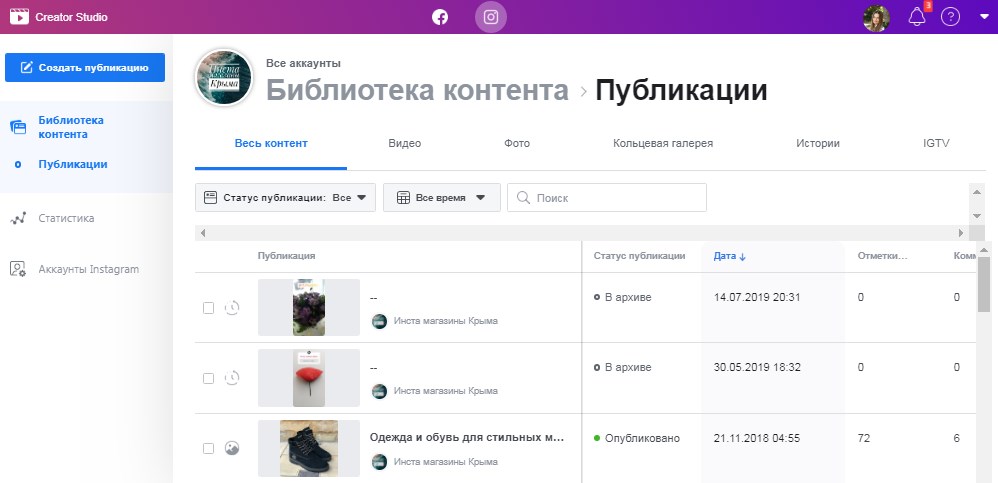
Добавить пост через компьютер
Да, теперь загружать контент можно не только с помощью мобильного приложения. Правда, через Creator Studio пока нельзя опубликовать ни сторис, ни прямые эфиры, но разработчики активно решают эту проблему.
Основные возможности инструмента:
- создание подписей длиной не более 2200 символов (также доступно 30 тегов и 30 упоминаний);
- геометки;
- загрузка фото и видео (через компьютер или Фейсбук);
- настройка автоматического дублирования контента на Facebook;
- возможность запланировать публикации.
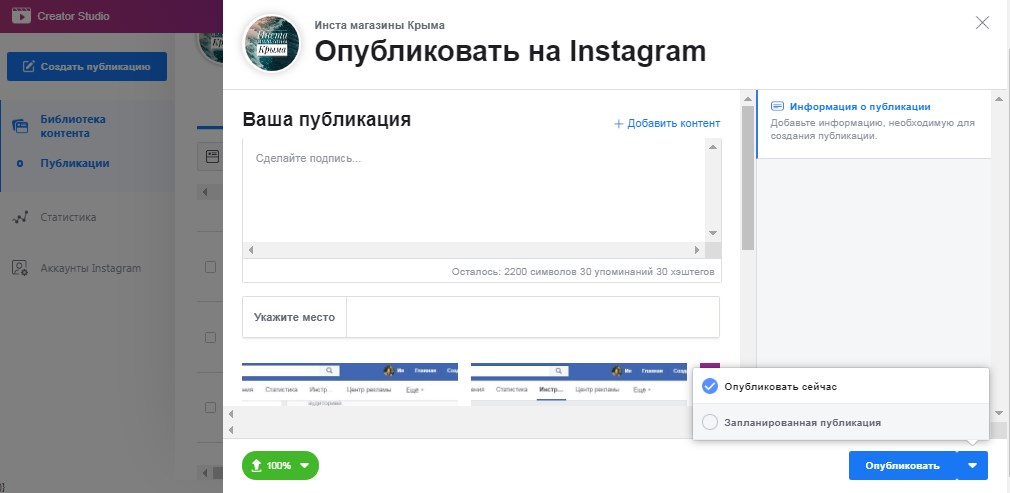
Алгоритм публикации видео в IGTV с помощью компьютера:
- загрузите ролик с компьютера или со страницы на Фейсбук;
- добавьте название и краткое описание;
- при необходимости загрузите обложку;
- укажите, нужно ли дублировать видео на Facebook;
- опубликуйте сразу или запланируйте на определенную дату.
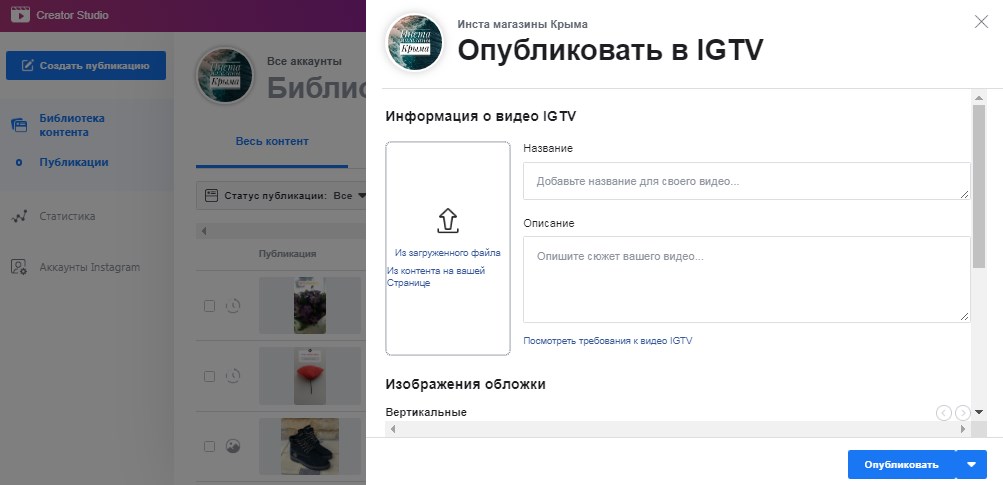
Расширение
Если дополнение Creator Studio вам пока чуждо, скачайте расширение для Chrome и зайдите через него в Инстаграм. Вам откроется мобильная версия сайта с кнопкой загрузки фото.
Но не стоит радоваться раньше времени. С помощью расширения вы не сможете обрезать снимок, наложить фильтры, а также опубликовать карусель или видео.

Instaplus
InstaPlus — настоящая палочка-выручалочка для SMM-специалистов. С помощью сервиса вы сможете массово просматривать истории пользователей для увеличения охвата, рассылать уникальные комментарии, автоматически отписываться от невзаимных юзеров и, конечно же, постить контент с ПК.
Одновременно с помощью Instaplus можно продвигать сразу пять аккаунтов.
Чтобы запостить что-то в ленту с компьютера, придерживайтесь такого алгоритма:
- зарегистрируйтесь в InstaPlus;
- добавьте свой профиль;
- в основном меню выберите пункт “Автопостинг”;
- нажмите кнопку “Добавить фото” и выберите файл;
- отредактируйте снимок (кнопка “Фоторедактор” расположена под изображением);
- добавьте описание и задайте геотеги;
- опубликуйте сейчас или запланируйте (в календаре нужно нажать “В очередь” и установить дату и время).

Выложить сторис с компьютера
BlueStacks
Чтобы добавить сторис в Инстаграм, скачайте эмулятор BlueStacks:
Процесс добавления сторис такой же, как и на телефоне.

Паразайт
С помощью этого сервиса вы сможете:
- одновременно загрузить контент на все социальные сети;
- запланировать публикации;
- оформить посты.
Для загрузки видеороликов или фото в сторис с ПК потребуется выполнить следующие действия:
- установить программу “Паразайт” на компьютер;
- запустить приложение и ввести свои данные (логин и пароль от страницы в Инстаграм);
- найти пункт добавления истории;
- выбрать нужный файл из внутренней памяти ПК;
- отредактировать запись (при необходимости);
- опубликовать сторис сейчас или запланировать ее на определенную дату и время.

SMMPlanner
Чтобы выкладывать сторис с компьютера:
- зайдите на сайт SMMPlanner;
- зарегистрируйтесь на площадке, используя профиль из любой соцсети;
- на главной странице найдите раздел “Инстаграм”;
- введите логин и пароль от своего профиля;
- оказавшись в основном меню, выберите функцию публикации поста, а после — “Запланировать запись”;
- загрузите фото или видео;
- при необходимости добавьте подпись, стикеры, геолокацию;
- установите галочку, что контент будет размещаться в сторис.

Общаться в Директе
через Facebook
Еще одно крутое нововведение от Facebook — возможность отвечать на комментарии и переписываться в Директе через ПК.
В боковой панели слева вы найдете два знакомых значка: бумажный самолетик для Директа и иконка приложения для комментариев. Первый позволяет вести полноценную переписку, а второй — создавать комменты, отвечать на них и даже удалять.
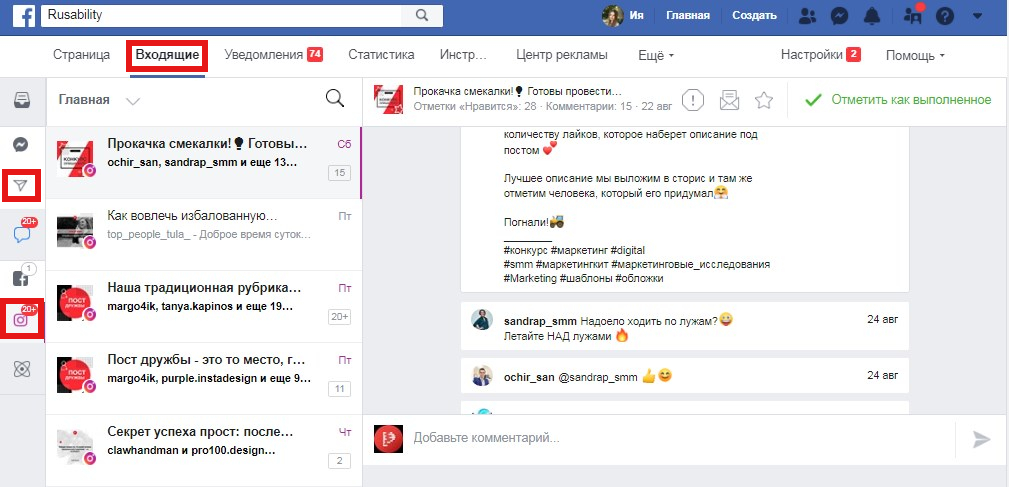
Какой способ выбрать
Все зависит от ваших потребностей. Для того, чтобы листать ленту, отвечать на комментарии и переписываться в Директе, будет достаточно веб-версии. Запостить фото и запланировать публикацию можно через сервис InstaPlus (к слову, они первыми ввели возможность добавить сразу несколько снимков в один пост).
Более расширенный функционал доступен через эмуляторы (в сегодняшней статье мы рассматривали самый популярный — BlueStacks). Их преимущества:
- возможность публиковать сторис и посты;
- репостить записи;
- полноценно отвечать в Директе;
- интуитивно понятный интерфейс.
Но есть и существенные недостатки:
- корректно работает только на мощных ПК;
- периодически возникают баги;
- нельзя скачивать фото и копировать текст;
- нет всего функционала.
Еще один оптимальный вариант — использовать возможности Facebook. Здесь вам и статистика, и Директ, и даже возможность загружать публикации прямо с компьютера.
Советы и нюансы
Несколько нюансов работы в Инстаграм через компьютер:
- если вы ведете сразу несколько профилей или проектов в Инстаграм, то работа с компьютера значительно облегчит вам жизнь;
- с ПК намного проще загружать большие файлы (например, видео для IGTV);
- вести переписку с компьютера удобнее, чем со смартфона;
- прямые трансляции нельзя посмотреть через веб-версию, но с этой миссией отлично справляются расширения или эмуляторы.
Заключение
Расширения для браузера, эмуляторы Android и дополнительные сервисы — все это лишь обходные пути, так как полноценной версии для ПК разработчики Инстаграм пока не придумали. Следовательно, чем больше возможностей вы хотите получить, тем больше неудобств и багов придется терпеть. Как бы то ни было, полный функционал мобильного приложения они вам не подарят, но могут стать отличным вспомогательным инструментом.

Пользоваться Инстаграм с компьютера можно полноценно через специальную утилиту. При входе через браузер доступен ограниченный функционал: можно просматривать страницы, но нельзя публиковать контент на своем аккаунте. Однако специальные программы позволяют обойти ограничения.
Инстаграм – одна из немногих социальных сетей, ориентированных на смартфоны (Apple или Android). Пользоваться сетью через телефон просто, интерфейс интуитивно понятен.
Однако не у всех людей есть возможность загрузить такое приложение, да и не всегда нужный материал сохранен на телефоне, некоторым людям просто привычнее и удобнее пользоваться компьютером.
Как же быть? Официальные разработчики не учли это, но современные вебмастера не стали стоять в стороне и помогли тем, кто остался за бортом сети Инстаграм – разработали программы для компьютера с обеспечением Windows и надстройки для браузера.
Если у вас есть хоть какой-то смартфон, то можно пройти регистрацию на нем. Или же можно на время попросить устройство у друга. Но существует и третий вариант – установить программу на компьютер, скачать приложение и пройти регистрацию. Поможет утилита Bluestacks.

Что делать дальше:
- В программе выбираем раздел «Поиск».
- Вводим название приложения – Instagram.
- Нажимаем Enter.
- Жмем «Продолжить».
Обратите внимание! Для установки Инстаграма вам потребуется аккаунт на Гугле, поэтому если у вас его нет, то сначала зарегистрируйтесь в почте Google.

Или вы можете сделать это сразу после того, как в приложении Bluestacks нажмете «Продолжить»: система предложит вам воспользоваться уже существующим аккаунтом в Гугл или зарегистрировать новый. Можно просто выбрать второй вариант.
После этого в приложении Bluestacks вы увидите иконку Инстаграм, жмем на нее, чтобы началась установка. После загрузки приложение можно найти во вкладке «Приложения» внутри утилиты.

Запускаем, принимаем правила использования, заполняем основные данные для регистрации (имя, почта, номер телефона, профиль на Фейсбук – что вам удобнее). Готово, можно переходить к полноценному использованию Инстаграм с компьютера, но дальше лучше воспользоваться другими программами.
Утилиты для компьютера, чтобы вести Инстаграм
Существует онлайн версия Инстаграм на официальном сайте социальной сети.
Недостаток компьютерной версии в том, что пользователи могут просматривать, комментировать чужие записи, ставить лайки, подписываться и отписываться, просматривать свою ленту, но они не могут вести свою страницу, не могут загружать и обрабатывать фотографии.
Поэтому придется установить одну из популярных программ или же воспользоваться другими способами. Поговорим обо всем по порядку.
При помощи Gramblr
Эта программа не устанавливается на компьютер, каждый раз придется запускать этот файл. Для удобства можно выгрузить его на рабочий стол.

После запуска файла нужно зарегистрироваться в программе. Нажимаете Sign up (регистрация), вводите почту, пароль и данные от Инстаграма. Готово, теперь можно полноценно пользоваться сетью:
- Жмем Upload Now – новая публикация.
- Выбираем тип файла (видео или фото).
- Загружаем его с компьютера.
- Нажимаем зеленую кнопку справа (Continue).
- Редактируем параметры файла, нажимаем сохранить.
- Если речь идет о фото, то накладываем фильтры (если нужно).
- Нажимаем «Готово», добавляем теги, описание, время публикации (если нужно).
- Кликаем «Continue» (опубликовать).
Запланированные, отсроченные публикации можно найти в разделе Schedule.
При помощи Pixta
Эта программа не только дает возможность пользоваться Инстаграм с компьютера, но и позволяет скачивать фото и видео с любых страниц. Кроме этого, через программу приходят оповещения об обновлениях, новостях в профиле. Но есть и минус: нельзя загружать свои фото.
Найти программу можно в меню под кнопкой «Пуск». Заходим в приложение, вводим свои данные от Инстаграм. Готово, можно пользоваться.
Пробежимся по главному меню:
- первая кнопка слева перекидывает на предыдущую страницу;
- вторая кнопка слева позволяет переключаться между галереей и единичным изображением;
- третья кнопка (Feed) – ваша лента новостей;
- следующий значок слева направо (Popular) – лента из публикаций популярных людей;
- и последняя кнопка (Nearbay) – фото людей, которые ближе всего к вам регионально.
Кнопки из правого верхнего угла:
- первая – уведомления (появляются цифры и дополнительное окно с пояснением о событии);
- вторая – выпадающее меню (состоит из трех блоков: ваш профиль, записи, которые вам понравились, выход из приложения);
- третья – поиск (подразделен на две опции: поиск записей по хештегам или поиск людей по никам).
Чтобы загрузить нужный объект с какой-либо страницы, нажмите под ним кнопку «Download».
Если вы не хотите получать уведомления, то можете отключить их. Для этого нажмите правой кнопкой мыши на ярлык программы Pixta, выберите «Опции», а затем кликните на нужную функцию.
При помощи официального приложения
Разработчики создали специальное приложение Инстаграм для компьютера с последней версией Windows (10). Однако для того, чтобы воспользоваться всеми возможностями приложения, необходимо иметь сенсорный экран.
В остальном принцип использования аналогичен работе с телефона: загружаем приложение из официального магазина Microsoft, устанавливаем и начинаем пользоваться Инстаграм.

При помощи сенсорного экрана с компьютера можно делать все то же самое, что с телефона: загружать и обрабатывать фото, выкладывать сторис, просматривать записи других людей, ставить лайки и оставлять комментарии.
При помощи надстройки для браузера
Инстаграм – популярная социальная сеть. Поэтому многие браузеры уже создали специальные надстройки. У Google их даже несколько, каждое из этих приложений имеет разные наборы функций:
При помощи смены кода браузера
Этот способ требует базовых знаний и навыков в работе с HTML-кодом браузер. В противном случае можно нажать что-то не то и нарушить работу системы. Но если у вас все получится, то вы сможете добавлять фото и сторис без дополнительных программ или приложений. Лучше работать в Google Chrom
Как изменить код:
- Заходим в онлайн-версию Инстаграм.
- В любом пустом месте нажимаем правой кнопкой мыши.
- Нажимаем «Просмотреть код».
- Выбираем «Toggle device console».
- Перезагружаем страницу.
- Должна появиться кнопка «Создать публикацию».
- Публикуем посты.
Это не самый удобный способ, так как часто приходится перезагружать страницу, обращаться к коду, да и не во всех браузерах это работает. Поэтому лучше воспользоваться официальной версией Инстаграм или одним из дополнительных софтов.
Трансляция в Инстаграме через компьютер
Записать историю или вести прямой эфир можно через приложение Bluestacks (я уже упоминала его в начале статьи).
Заходим в программу, выбираем раздел «Мои приложения», запускаем Инстаграм, заходим в профиль, нажимаем значок камеры вверху экрана. Если к компьютеру подключена камера, то, нажав на кнопку, вы начнете запись.
Переписка в Инстаграм с компьютера
Переписка доступна в онлайн-версии Инстаграм. Но если по какой-то причине ваш компьютер не дает такой возможности, то можно воспользоваться дополнительным софтом. И снова нам пригодится приложение Bluestacks.
Через программу заходим в Инстаграм, попадаем на главную новостную страницу, нажимаем сверху значок Директа (стрелочка, самолетик).
Что лучше: смартфон или компьютер
Как вы могли заметить, настроить и вести Инстаграм на компьютере не так-то просто. Конечно, приложение на смартфоне удобнее:
- всегда под рукой и легко в перемещении;
- регулярные обновления от официального поставщика программы;
- можно моментально переключаться с одной страницы на другую (до 5 аккаунтов);
- максимальный функционал в одном приложении.
Пока эта сеть ориентирована именно на смартфоны, при пользовании с компьютера часто возникают какие-то проблемы, пусть и мелкие. В итоге получается, что проще загрузить какой-то материал с компьютера на смартфон, чтобы выложить, чем биться с приложениями для компьютера.

Поэтому все-таки лучше задуматься над приобретением качественного телефона для работы в Инстаграм. Это особенно актуально в том случае, если речь идет о ведении бизнес-аккаунта, потому что в мобильной версии есть такие функции для этого типа страниц, которые все равно не доступны с компьютера.
Заключение
Теперь вы знаете, как полноценно пользоваться Инстаграмом с компьютера. Хочу отметить, что существует множество решений, позволяющих пользоваться Инстаграм с компьютера. Я рассмотрела лишь некоторые из наиболее популярных программ, способов, надстроек, приложений.
Вы можете попробовать не только их, но и что-то другое, подобрать софт под себя, согласно своим целям и потребностям.
Кроме личных предпочтений важно учитывать особенности компьютера и других программ, установленных на нем. Если возникают какие-то проблемы с одной утилитой, то стоит загрузить другую. Их принцип работы идентичен, они как бы превращают ваш компьютер в смартфон, а дальше все так же, как на телефоне.
Читайте также:


